カスタム メタデータ キー プロパティ <property>
概要
<key> 要素の <property> 要素は、メタベース プロパティをメタベース プロパティのコレクションに追加します。
重要
構成の <customMetadata> セクションを直接変更しないでください。 このセクションで表されるメタベース設定を設定するには、メタベース API を使用してください。
IIS 6.0 では、すべての IIS 設定がメタベースに保持されていました。 さらに、アプリケーションに必要なすべてのカスタム設定がメタベースに格納されていました。 IIS 7 では、すべての IIS 設定が ApplicationHost.config ファイルと Web.config ファイルに保持されるようになりました。 IIS 7 は、IIS 6 メタベース互換性機能を通じて下位互換性を提供します。これは、管理ベース オブジェクト (ABO) マッパー コンポーネントと呼ばれることもあります。 この機能は、メタベースへの書き込みを試みるアプリケーションをリッスンし、すべての IIS 6.0 メタベース設定を IIS 7 の同等の設定にマップします。 IIS 6.0 設定と同等の IIS 7 設定がない場合、設定は <customMetadata> 要素に書き込まれます。
互換性
| バージョン | メモ |
|---|---|
| IIS 10.0 | <property> 要素は、IIS 10.0 では変更されませんでした。 |
| IIS 8.5 | <property> 要素は、IIS 8.5 では変更されませんでした。 |
| IIS 8.0 | <property> 要素は IIS 8.0 では変更されませんでした。 |
| IIS 7.5 | <property> 要素は、IIS 7.5 では変更されませんでした。 |
| IIS 7.0 | <key> 要素の <property> 要素が IIS 7.0 で導入されました。 |
| IIS 6.0 | <customMetadata> 要素は、IIS 7 の構成要素に直接マップされない IIS 6.0 メタベース オブジェクトを置き換えます。 |
段取り
<customMetadata> 要素は、IIS 7 以降の既定のインストールでは使用できません。 インストールするには、次の手順を使用します。
Windows Server 2012 または Windows Server 2012 R2
- タスク バーで [サーバー マネージャー]をクリックします。
- [サーバー マネージャー] で、[管理] メニューを選択し、[役割と機能の追加] を選択します。
- [役割と機能の追加] ウィザードで、[次へ] をクリックします。 インストールの種類を選択し、[次へ] をクリックします。 対象サーバーを選択し、[次へ] をクリックします。
- [サーバーの役割] ページで、[Web サーバー (IIS)] を展開し、[管理ツール] を展開し、[IIS 6 管理互換] を展開して、[IIS 6 メタベース互換性] を選びます。 次へ をクリックします。
![[I I S 6 メタベース互換性] オプションが選択され、強調表示されているスクリーンショット。](property/_static/image1.png) .
. - [機能の選択] ページで、[次へ] をクリックします。
- [インストール オプションの確認] ページで、[インストール] をクリックします。
- [結果] ページで、 [閉じる]をクリックします。
Windows 8 または Windows 8.1
- [スタート] 画面で、ポインターを左下隅まで移動し、[スタート] ボタンを右クリックし、[コントロール パネル] をクリックします。
- [コントロール パネル]で [プログラムと機能] をクリックし、[Windows の機能の有効化または無効化] をクリックします。
- [インターネット インフォメーション サービス] を展開し、[Web 管理ツール] を展開し、[IIS 6 管理互換] を展開して、[IIS メタベースおよび IIS 6 構成との互換性] を選びます。
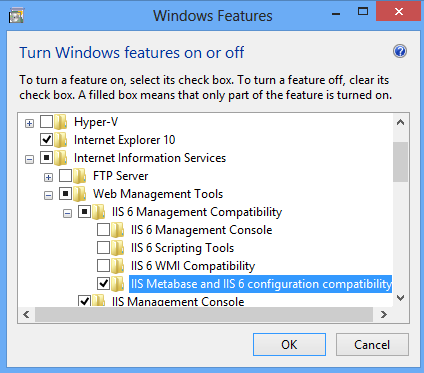
- OK をクリックします。
- 閉じるをクリックします。
Windows Server 2008 または Windows Server 2008 R2
- タスク バーで [スタート] をクリックし、[管理ツール] をポイントして、[サーバー マネージャ] をクリックします。
- [サーバー マネージャ] 階層ウィンドウで [役割] を展開し、[Web サーバー (IIS)] をクリックします。
- [Web サーバー (IIS)] ウィンドウで、[役割サービス] セクションまでスクロールし、[役割サービスの追加] をクリックします。
- 役割サービスの追加ウィザードの [役割サービスの選択] ページで、[IIS 6 メタベース互換性] を選び、[次へ] をクリックします。
![I I S 6 メタベース互換性オプションが強調表示されている [ロール サービスの選択] ページのスクリーンショット。](property/_static/image5.png)
- [インストール オプションの確認] ページで、[インストール] をクリックします。
- [結果] ページで、 [閉じる]をクリックします。
Windows Vista または Windows 7
- タスク バーで、[スタート]、[コントロール パネル] の順にクリックします。
- [コントロール パネル]で [プログラムと機能] をクリックし、[Windows の機能の有効化または無効化] をクリックします。
- [インターネット インフォメーション サービス] を展開し、[IIS メタベースおよび IIS 6 構成との互換性] を選択して、[OK] をクリックします。
![I I S メタベースと I S 6 構成互換性フォルダーが選択され強調表示されているスクリーンショット。[O K] オプションが表示されています。](property/_static/image7.png)
操作方法
構成の <customMetadata> セクションを直接変更しないでください。使用可能な例はありません。
構成
属性
| 属性 | 説明 | ||||||||||||||||||||||
|---|---|---|---|---|---|---|---|---|---|---|---|---|---|---|---|---|---|---|---|---|---|---|---|
id |
省略可能な uint 属性。 メタベース エントリの一意の ID を指定します。 |
||||||||||||||||||||||
dataType |
必須の列挙型属性。 取得するデータの型を指定します。 dataType 属性には、次のいずれかの値を指定できます。
|
||||||||||||||||||||||
userType |
省略可能な uint 属性。 データのユーザー タイプを指定します。 既定値は 1 です。 |
||||||||||||||||||||||
| 属性 | 省略可能なフラグ属性。 データの取得に使用される METADATA_RECORD 構造体に含まれるフラグを指定します。 attributes 属性には、次のいずれかの値を指定できます。 既定値は Inherit です。
|
||||||||||||||||||||||
Value |
大文字と小文字を区別する省略可能な文字列属性。 カスタム値を指定します。 |
子要素
なし。
サンプル コード
構成の <customMetadata> セクションを直接変更しないでください。使用可能な例はありません。